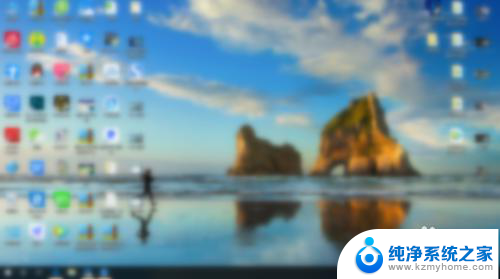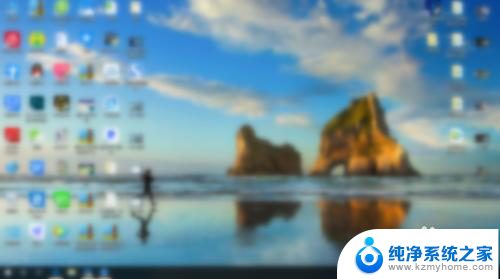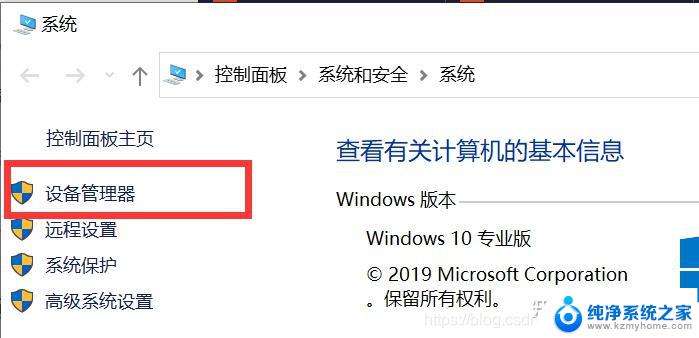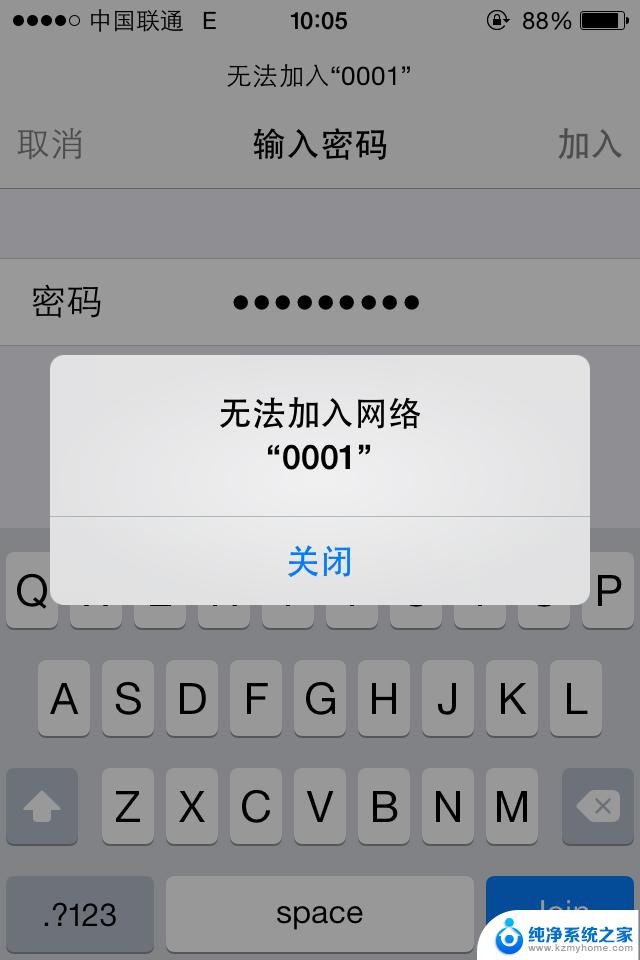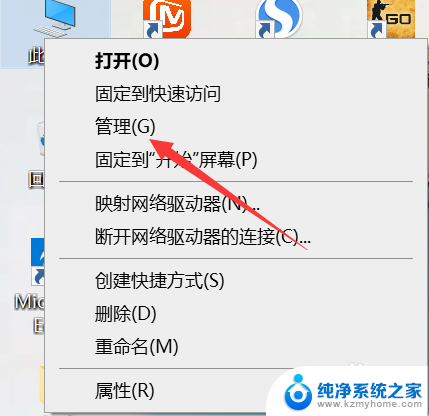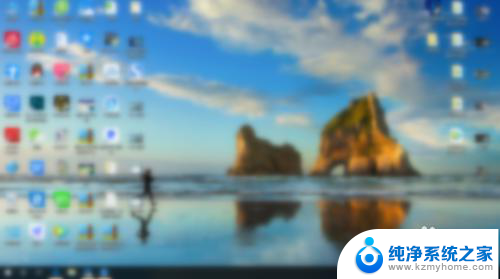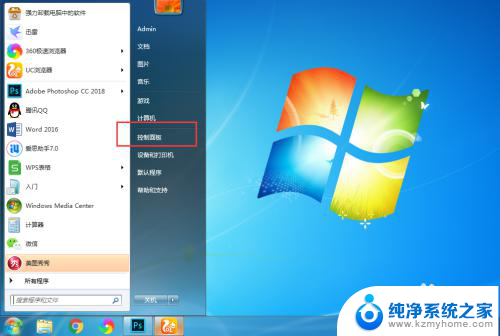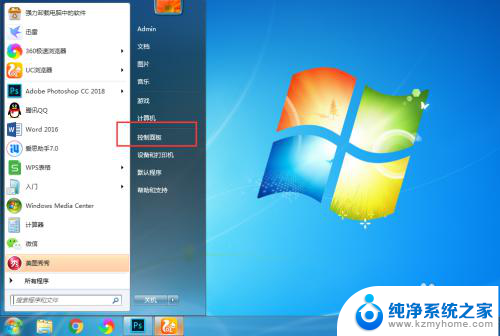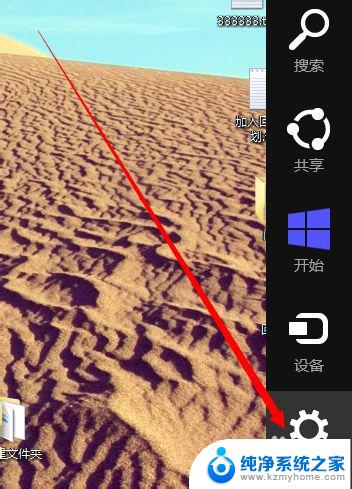笔记本突然找不到wifi网络 电脑找不到附近的wifi网络
更新时间:2024-03-09 09:08:35作者:jiang
我遇到了一个令人困扰的问题,就是我的笔记本突然找不到任何可用的WiFi网络,平时我总是依赖无线网络来进行各种工作和娱乐活动,但是突然间,我的电脑却无法连接到附近的WiFi网络。这让我感到非常沮丧和困惑。我开始纳闷是不是自己的笔记本出现了故障,或者是附近的WiFi信号有问题。无论如何我决定探寻解决办法,以便尽快解决这个困扰我生活的问题。
方法如下:
1.首先打开电脑,在电脑桌面上找到右下角。找到到图示图标,点击鼠标右键,点击‘打开网络和Internet设置’。
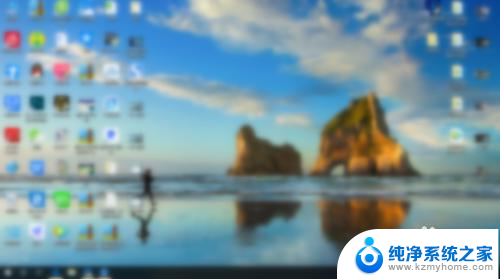
2.然后进入到设置界面,找到‘状态’,在‘状态’界面中找到‘更改适配器选项’,点击进入界面。
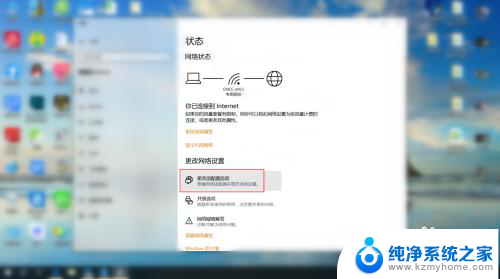
3.接下来在界面中,找到自己显示找不到wifi的网络。利用鼠标右键点击起网络,然后找到‘属性’,点击进入‘属性’。
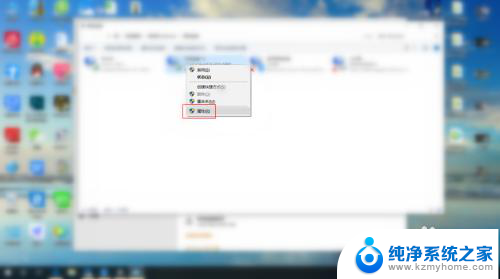
4.最后在属性界面,根据图示。找到图示两个选项,注意前面是否有√,只需将两个选项前面都打上勾即可。
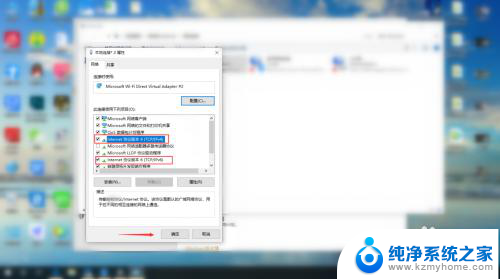
以上就是笔记本突然找不到wifi网络的全部内容,还有不懂的用户可以根据小编的方法来操作,希望能够帮助到大家。